Cobranzas a Clientes
- Para acceder haga clic en el icono del Menú
en el margen superior izquierdo.
- Haga clic en Tesorería > Comprobantes de Cobro.
Aparecerá una grilla donde se mostrarán los registros ya cargados de acuerdo a los filtros indicados en la parte superior de la pantalla (en este caso el único filtro es Rango de Fechas).
Para aplicar los filtros se utiliza el botón
Luego desde las opciones de la derecha se podrá Exportar a Excel o Imprimir los registros de la grilla, Imprimir el Reporte Detallado o Refrescar.
Los filtros disponibles son:
Rango de Fechas: filtra los registros de un período determinado.
Además de los filtros mencionados , en la parte superior de la grilla se pueden aplicar filtros de las columnas que se visualizan. (ver explicación en el Instructivo-Características comunes de Interfaz)
Al seleccionar la opción Nuevo, el sistema nos solicitara que indiquemos que tipo de comprobante vamos a registrar.
En este caso que se trata de un Cobro a un Cliente elegiremos la opción Recibo de Cobro.
En el siguiente ejemplo mostraremos un recibo vinculado a un comprobante de venta previamente cargado.
Al seleccionar la opción Recibo de cobro, el Formulario cambiará automáticamente como se muestra a continuación.
Datos del Paso 1
Tipo de Comprobante: entre las opciones posibles elegiremos Recibo de cobro que es la opción adecuada para registrar cobros a terceros.
Fecha: es la fecha en que se registra el cobro.
Referencia: es asignada automáticamente por el sistema, el subdiario utilizado en la empresa estándar para identificar este tipo de comprobantes es COB
Nro. Comprobante: es el nro de recibo, si copiáramos de algún comprobante que emitió el tercero podríamos ingresar ese nro y sino manejar un numero interno. (se podría configurar para que se auto incrementen en caso de considerarlo necesario)
Moneda de Origen: es la moneda en la que está basada la operación, la misma debe coincidir con la moneda de origen del comprobante de venta que se va a cancelar.
En caso que la moneda sea extranjera (dólar) se habilitará la moneda de carga.
En caso que la moneda de origen no sea fiscal se habilitará el dato de cotización
Moneda de Carga: permite expresar la carga en una moneda distinta a la de origen.
Campaña: es la campaña actual ya que es probable que dentro de un mismo comprobante de cobro se cancelen facturas o liquidaciones de distintas campañas.
Tipo de cobro: este dato es clave para indicar si estamos registrando un cobro a un tercero u otro tipo de ingreso que no involucre a un tercero (por ejemplo un ingreso de AFIP, devolución de un empleado, etc.)
En este caso elegiremos la opción Cuenta Corriente.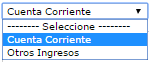
Observaciones: permite imputar las observaciones que amerite la operación.
Al hacer clic en siguiente se habilitará otro conjunto de datos.
Datos del Paso 2
Cliente: se debe registrar el cliente al cual se le está cobrando.
Cliente Fiscal: en caso de manejar cliente distinto al fiscal
Genera Cobro a cuenta: esta opción se deberá tildar en caso que se registren anticipos (sin vincular a comprobantes de venta)
Importe cobrado: este importe se ingresará manualmente en caso de cobros a cuenta ya sea totales o parciales, porque en el caso de vincular a comprobantes este dato se completa automáticamente.
C.Venta: este botón permite visualizar los comprobantes de venta pendientes y aplicarlos al cobro.
Los comprobantes candidatos serán los que coincidan con el cliente y la moneda de origen ingresada en el comprobante.
Se pueden seleccionar comprobantes completos o bien aplicar un importe parcial (editando la columna a vincular)
Al Aceptar se agrega el/los comprobantes seleccionados a la grilla y el pendiente a aplicar muestra la suma de todo el importe aplicado a comprobantes para que en el paso posterior se justifiquen los medios de cobro recibidos.
Al hacer clic en siguiente hay que imputar los medios de cobro.
Desde el icono 
Los mismos pueden ser: Transferencia bancaria, Otros medios (cuenta contable) o cheques de terceros.
Mostraremos un ejemplo con los 3 medios de cobro posibles.
El sistema propone automáticamente el importe total a cobrar en el primer medio de cobro elegido pero es editable y se puede imputar un importe menor y elegir otros medios de cobro que justifiquen el total a cobrar.
Datos de la transferencia Bancaria:
Con esta opción se registra todos los ingresos a cuentas bancarias para que ademas del impacto contable impacte en el libro bancos.
Cuenta Bancaria: el combo se llena con las cuentas bancarias propias, se elige la cuenta adonde ingresará el dinero.
Número de Operación: es el número de la operación que luego permitirá identificarla fácilmente al conciliar el banco.
Fecha de vencimiento: por defecto el sistema propone la fecha del recibo.
Observaciones: permite imputar observaciones inherentes al medio de cobro.
Importe: es el importe de la transferencia.
Al Aceptar el registro se carga el medio de cobro a la grilla y se actualiza automáticamente el dato de “pendiente medios de cobro” y abajo se totaliza de acuerdo corresponda los datos de Total transferencias, Total otros medios, Total cheques de terceros.
En el momento de generar el asiento esta imputación se hará contra la cuenta contable asociada a la cuenta bancaria utilizada.
Ahora se mostrará el medio de cobro Otros medios.
Datos de Otros medios:
Cuenta contable: se ingresará la cuenta contable a debitar, por ejemplo (las cuentas de caja) Las cuentas contables candidatas a ser elegidas son las que tienen el tilde en “disponible en cobros”.
Unidad de Negocio: se debe imputar la Unidad de Negocio correspondiente a la cuenta del medio de cobro, en la empresa estándar por la configuración viene por defecto PATRIMONIAL.
En caso que la cuenta elegida no tenga configurado por defecto ningún valor se deberá elegir entre las Unidades de Negocio posibles.
Centro de Costos: se debe imputar el Centro de Costo correspondiente a la cuenta del medio de cobro, en la empresa estándar por la configuración viene por defecto PATRIMONIAL.
En caso que la cuenta elegida no tenga configurado por defecto ningún valor se deberá elegir entre los Centros de Costos posibles.
Importe: es el importe cobrado con el medio de cobro se está imputando.
Por último mostraremos la registración de un cheque de terceros.
Si bien esta no es la única vía para dar de alta un cheque de terceros es la más habitual en el día a día.
Al empezar a usar el sistema a veces por falta de información, tiempos o lo que fuere se registran los cheques que están en cartera en ese momento y luego se asocian a las cobranzas correspondientes.
Datos de Cheques de Terceros:
Cheque Nuevo: esta es la opción por defecto, utilizada para dar de alta un cheque de terceros en el sistema.
Cheque Existente: esta opción es utilizada para asociar el cobro con un cheque que previamente se guardó en cartera.
Lo ideal es usar la opción Nuevo.
Número: es el número de cheque.
No a la orden: permite indica si el cheque está como no a la orden.
Librador: Se imputará el nombre del Librador para rastrear el cheque en caso de algún problema ya que no siempre el librador es nuestro cliente al cual le estamos cobrando.
CUIT: se imputará el CUIT del Librador.
Banco: se selecciona el Banco al cual corresponde el cheque, el combo se llena con el padrón de bancos.
Sucursal Bancaria: se selecciona la sucursal bancaria a la cual corresponde el cheque, el combo se llena con el padrón de bancos, dato sucursal.
Es opcional tanto acá como en el padrón.
Número de la cuenta: es el nro e cuenta al cual corresponde el cheque.
Fecha: es la fecha del cheque
Fecha Posdatamiento: es la fecha de posdatamiento del cheque
Importe: es el importe del cheque.
Al guardar una operación con cheques de tercero, el mismo se dará de alta en la cartera de cheques y estará disponible para librarlo al emitir un pago, ya sea a terceros como depósito en el banco.
La cuenta contable que se utilizará para este medio de cobro es la que está parametrizada en el siguiente parámetro:CUENTAS_CONTABLES_VALORES_DEPOSITAR, en la empresa estándar la cuenta parametrizada es Código: 110101051- Cheques de Terceros-Valores al cobro.
Una vez que se justificó el importe cobrado con los medios de cobro correspondiente, es decir que el Pendiente medios de cobro es igual a 0, se puede avanzar para verificar y/o completar el asiento contable.
El asiento automáticamente se completa con todos los medios de cobros (débito) contra la cuenta parametrizada como CUENTAS_CONTABLES_DEUDORES_POR_VENTA o CUENTAS_CONTABLES_DEUDORES_POR_VENTA_ME que en el caso de la empresa estándar es Deudores por Venta Moneda Local o Deudores por Venta Moneda extranjera de acuerdo a la moneda de origen del comprobante. En la configuración de la empresa estándar a fin de simplificar los controles se utiliza la misma cuenta para ambas monedas 110301001-Deudores por Ventas Moneda Local
El asiento de acuerdo a la configuración propuesta en la empresa estándar se podrá visualizar pero no editar. Las dimensiones de las cuentas vienen por defecto.
En caso que no estén por defecto se deberá editar el asiento para poder guardar el comprobante.
Al Finalizar se muestra la referencia del comprobante guardado (recuadro verde).
Si se quisiera imprimir el recibo, se puede hacer seleccionando el mismo en la grilla y luego desde la opción Comprobante detallado, el cual tendrá el siguiente formato.
A continuación se mostrará un ejemplo simple de un Cobro a cuenta (Anticipo)
1. Se completan los datos de cabecera del comprobante
2. Se tilda la opción “Cobro a cuenta”
3. Se indica el importe cobrado
4. Se hace clic en siguiente
5. Se elige el Cliente
6. Se hace clic en siguiente
El sistema cargará a la grilla un registro indicando que es cobro a cuenta por el importe que se le indicó.
Se puede registrar un recibo aplicando una parte a comprobantes de venta y otra parte como cobro a cuenta.
8. Se imputan los medios de cobros
9. Se hace clic en siguiente
Se genera el asiento contable, siguiendo la misma lógica que la explicada anteriormente.
el sistema explica los anticipos mediante los pendientes de la cuenta corrientes pero contablemente imputa siempre a la misma cuenta.
Al guardarse este tipo de Recibo se verá reflejado en el Haber de la cuenta corriente de clientes y en la cuenta Corriente Integral.
Con su pendiente en 0 en caso de haber aplicado todo el cobro a comprobantes de venta o su pendiente correspondiente en caso de haber registrado un cobro a cuenta (anticipo)
En caso de registrar anticipos cuando se registre posteriormente la factura de venta se deberá vincular manualmente para cancelar los pendientes de la cuenta corriente.
Esto se hará desde Vinculaciones entre comprobantes (ver instructivo correspondiente).
Related Articles
Cancelaciones Clientes/Proveedores
Para acceder haga clic en el icono del Menú en el margen superior izquierdo. Haga clic en Tesorería > Cancelaciones Clientes/Proveedores. Las cancelaciones deberán usarse para cancelar pendientes de comprobantes que no puedan cancelarse desde la ...Resumen Cta. Cte. Clientes
Para acceder haga clic en el icono del Menú en el margen superior izquierdo. Haga clic en Ventas > Reportes > Resumen Cta. Cte. Clientes. Aparecerá una grilla donde se mostrarán los registros ya cargados de acuerdo a los filtros indicados en la ...Proveedores y Clientes
Para acceder haga clic en el icono del Menú en el margen superior izquierdo. Haga clic en Padrones > Proveedores y Clientes. Aparecerá una grilla con todos los terceros (proveedores y cientes) ya cargados, en la parte superior se muestran los ...Saldos Iniciales de Clientes
Para acceder haga clic en el icono del Menú en el margen superior izquierdo. Haga clic en Ventas > Comprobantes de Venta. Aparecerá una grilla donde se mostrarán los registros ya cargados de acuerdo a los filtros indicados en la parte superior de ...Vinculaciones y Cancelaciones entre comprobantes ¿Cuándo usar?
En el sistema existen varias maneras de vincular comprobantes entre si respecto compras y ventas. El siguiente instructivo explica cual se debe usar según la necesidad. 1) Vinculaciones entre comprobantes Accedemos desde el menú "Sistema >>> ...